Android 15 : comment créer un coffre-fort pour cacher des applications
La possibilité de créer un espace privé pour vos applications fait partie des nouveautés majeures d’Android 15. Découvrez comment utiliser cette fonctionnalité.
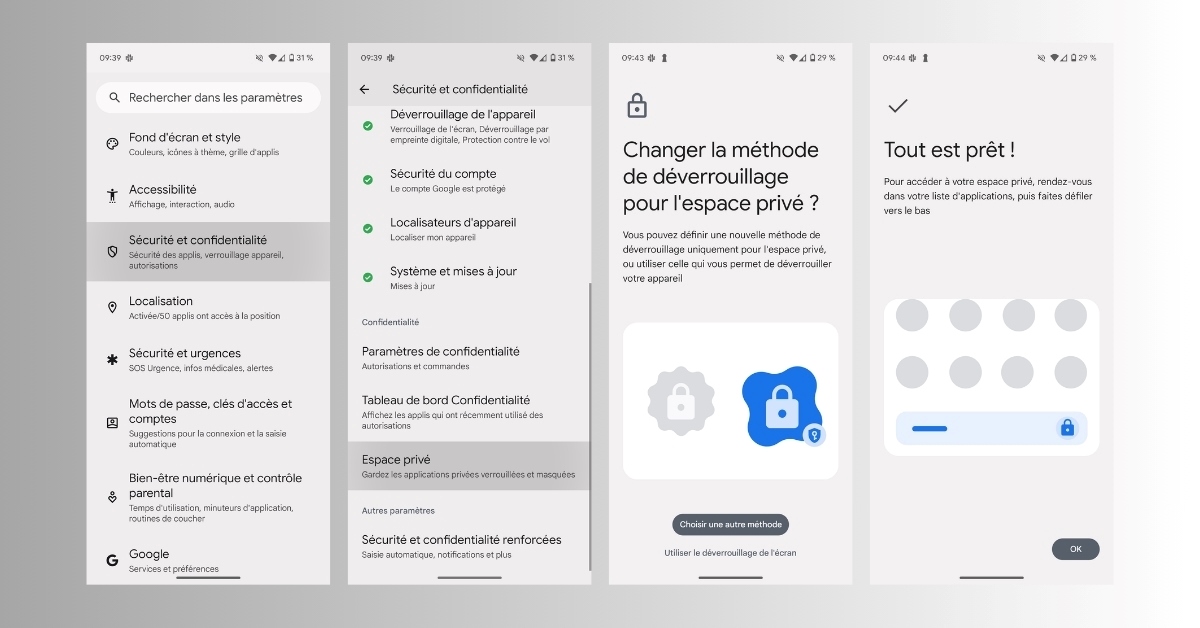
Depuis ce mardi 15 octobre 2024, Android 15 est disponible pour les utilisateurs d’appareils Google Pixel. Progressivement, la dernière mise à jour du système d’exploitation sera proposée aux smartphones éligibles des constructeurs fonctionnant sous Android. Parmi les nouvelles fonctionnalités phares, Android intègre désormais la possibilité de créer un espace privé. Voici en quoi cela consiste et comment le configurer !
Espace privé sur Android : protégez l’accès à vos applications
L’espace privé est une nouvelle fonctionnalité de confidentialité. Elle vous offre la possibilité de regrouper certaines applications dans une section séparée, sécurisée et accessible uniquement après une authentification par code PIN, reconnaissance faciale ou empreinte digitale. De cette manière, les applications présentes dans l’espace privé ne seront pas accessibles si un individu tiers utilise votre appareil. L’espace privé est connecté à un compte Google ; il peut s’agir de votre compte habituel, mais Google recommande de créer un compte dédié à cet espace pour « empêcher les fichiers, photos et emails synchronisés d’apparaître en dehors de votre espace ».
Lorsque vous verrouillez votre espace privé, les applications s’arrêtent instantanément. Elles n’émettent donc aucune notification. Ainsi, Google précise que les espaces privés « ne sont pas adaptés aux applications qui doivent s’exécuter en arrière-plan ou envoyer des notifications critiques, comme les applications médicales ».
Comment créer un espace privé sur Android 15
Ci-dessous, retrouvez la procédure pour créer un espace privé et le masquer. En fonction du constructeur, la démarche peut légèrement varier, mais elle restera similaire.
Comment configurer un nouvel espace privé
Pour configurer un espace privé pour vos applications, voici la marche à suivre sur les appareils Google Pixel :
- Allez dans Paramètres,
- Choisissez Sécurité et Confidentialité,
- Appuyez sur Espace privé,
- Confirmez votre identité (par un code PIN, une empreinte digitale ou la reconnaissance faciale),
- Après la présentation de la fonctionnalité, appuyez sur Configurer l’espace privé,
- Connectez le compte Google de votre choix et créez-en un si besoin,
- Choisissez l’option de déverrouillage que vous souhaitez pour accéder à l’espace. Votre espace privé sera alors créé. Il apparaîtra à la fin de votre liste d’applications.
- Pour installer des applications dans l’espace privé, effectuez un appui long dessus et appuyez sur Installer en mode privé.
Comment masquer son espace privé
Pour davantage de confidentialité, vous avez aussi la possibilité de masquer votre espace privé. Voici comment faire :
- Rendez-vous dans votre espace privé,
- Allez dans les Paramètres de l’espace privé,
- Dans Masquer, appuyez sur Masquer l’espace privé.
L’espace privé ne sera plus visible à la fin de votre liste d’applications. Pour y accéder, il faudra passer par l’outil de recherche d’applications de votre appareil.
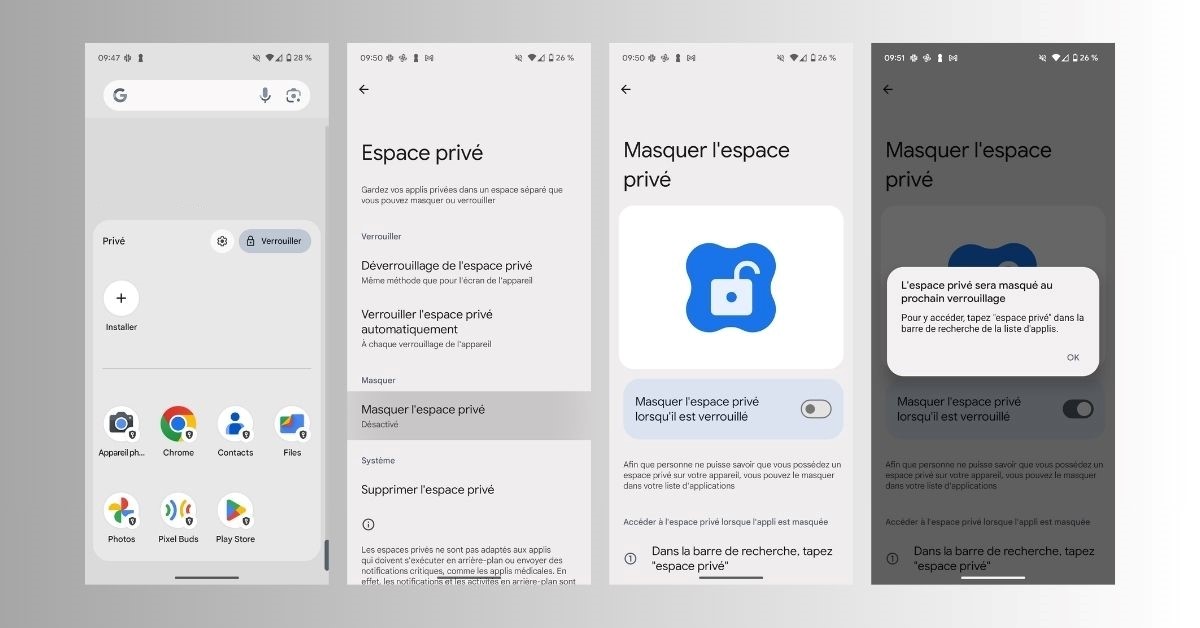


Évaluez BDM
Simple ou compliqué, ennuyeux ou captivant... nous avons besoin de vous pour améliorer notre site. Quelques minutes suffisent !
Je donne mon avis








